비 디스커버 : AI 기반 이미지 생성 플랫폼
비 디스커버는 카카오브레인에서 개발한 AI 기반 이미지 생성 플랫폼이다. 사용자는 텍스트 프롬프트를 입력하거나 기존 이미지를 업로드하여 이미지를 생성하도록 할 수 있다. 비 디스커버는 다음과 같은 특징을 가지고 있다.
.
작동 방식
비디스커버는 대규모 텍스트 및 이미지 데이터 세트를 학습한 AI 모델을 기반으로 작동한다. 사용자가 입력한 텍스트를 이미지로 변환하거나, 기존 이미지를 원하는 스타일로 변환하기 위해 이 모델을 활용한다.
비디스커버 주요 기능
- 텍스트 프롬프트를 입력하면 비디스커버는 해당 텍스트를 기반으로 이미지 생성
- 기존 이미지를 업로드하고 원하는 스타일을 선택하면 해당 스타일로 이미지 변환
- 사실적인 이미지부터 예술적인 이미지까지 다양한 스타일의 이미지 생성
- 누구나 쉽게 사용할 수 있는 간편한 인터페이스 제공
- 프롬프트를 한글로 입력해도 자동으로 영어로 변환된다.
1. 설치
- 플레이 스토어 또는 앱 스토어에서 앱을 찾아 스마트폰에 설치하여 사용한다.
▶ 플레이 스토어 또는 앱 스토어에서 '비 디스커버' 입력 - 하단의 비디스커버 탭 - 설치 탭 - 열기 탭
→ 스마트폰 홈화면에 비디스커버 아이콘이 보인다. 아이콘 탭
2. 이미지 생성
- 이미지 생성은 무료로 제한이 없다. 하지만 생성된 이미지는 한 번에 한장씩만 저장 가능하다.
- 한번에 여러 장을 저장하려면 유료로 가능하다.
- 비디스커버 홈화면에서 상단의 카테고리를 좌우로 움직이면 각 카테고리별 다른 사람들이 생성시킨 이미지를 볼수 있다.
▶ 스마트폰 홈화면에 비디스커버 아이콘 탭 - 하단의 + 탭 - 구글 계정으로 로그인
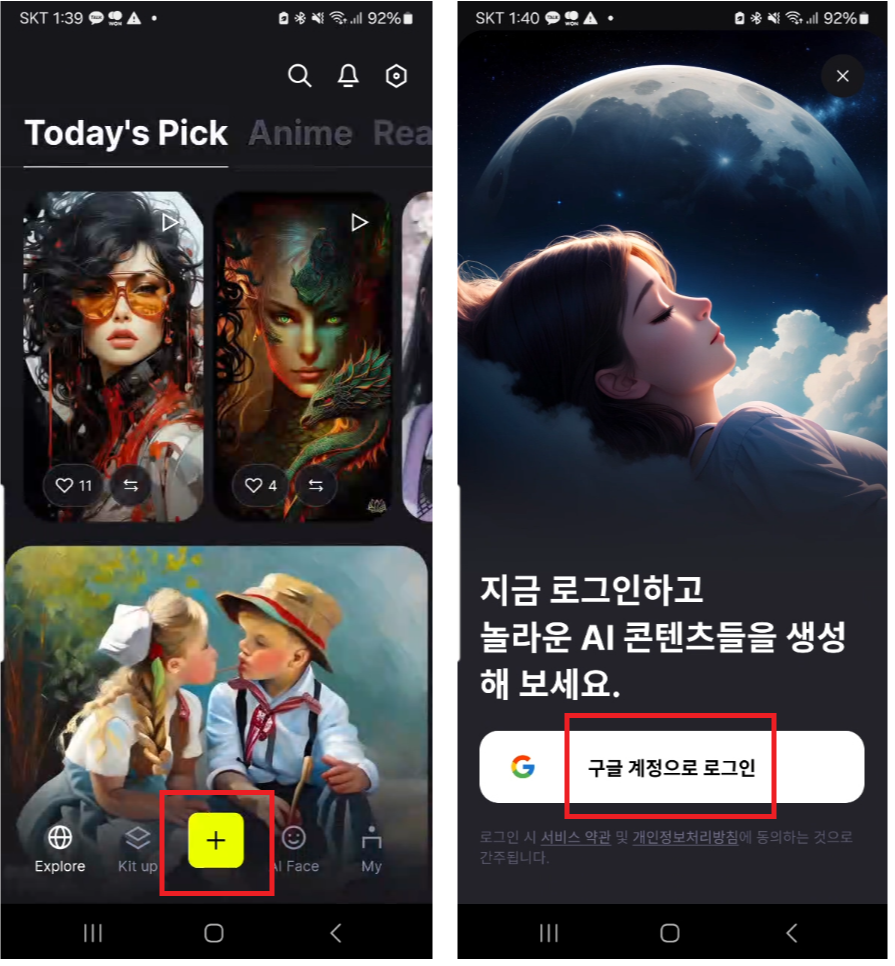
- AI 비디오, AI 페이스, AI 이미지 를 생성할 수 있다.
▶ AI 이미지 탭 - '다음' 탭 - 테마 선택 - '다음' 탭 - '다음' 탭
→ 상단의 카테고리를 좌우로 이동시키면 만화형식, 정밀묘사, 예술사조 등 다양한 화풍에서 테마를 선택할 수 있다.
→ 무료로 사용시 이미지 사이즈는 한 사이즈 1:1만 된다.
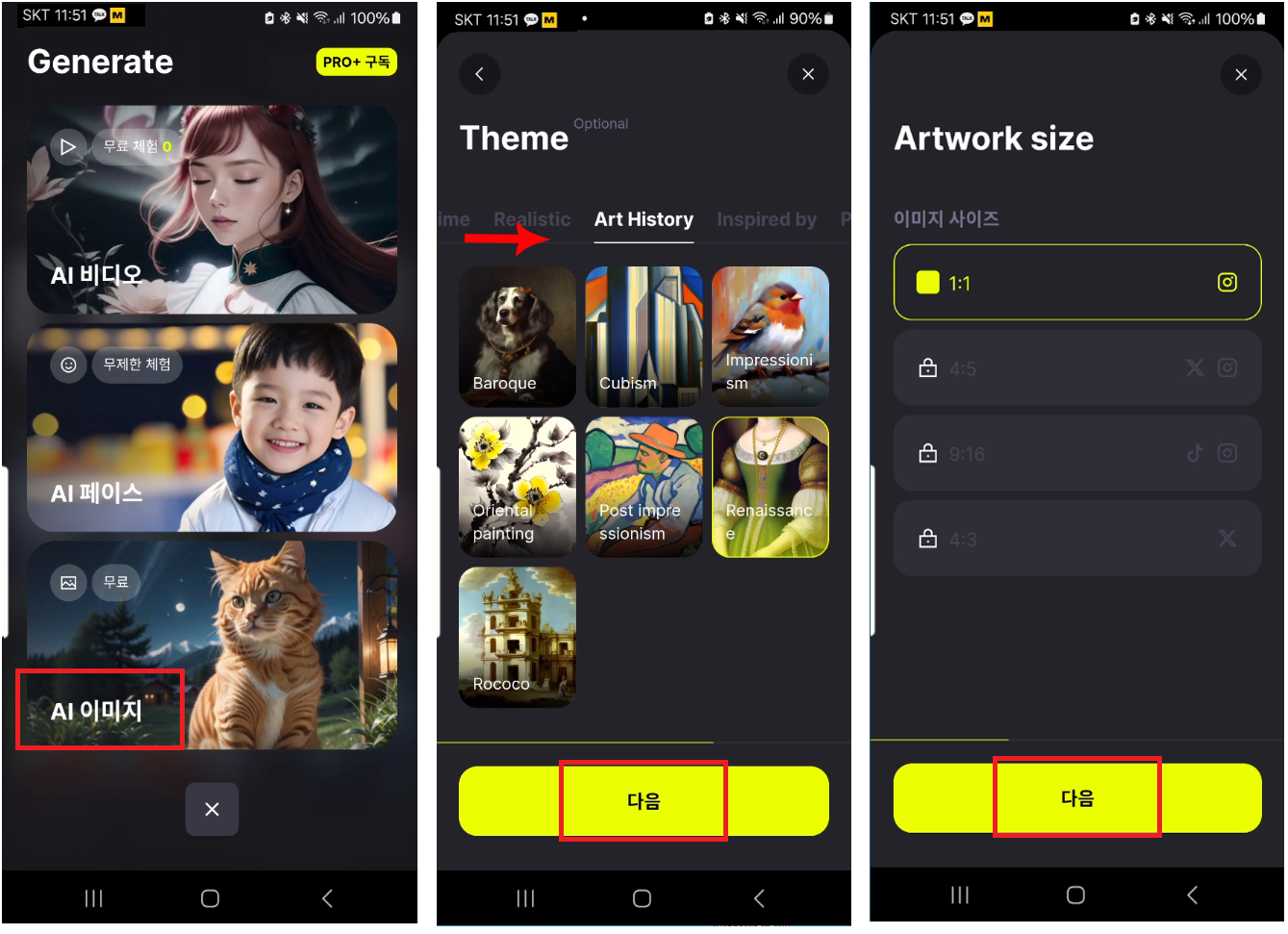
▶ 생성하고 싶은 이미지에 대해 프롬프트 입력창에 입력 - '완료' 탭 - 확인 후 '생성하기' 탭
→ 한글로 입력하면 자동으로 영어로 번역되어 생성된다.
→ 생성하려는 이미지에 대한 확인창에서 이미지 크기, 테마, 프롬프트 등 각각을 클릭하여 수정할 수 있다.
(무료로는 이미지 크기 변경은 안된다.)
→ 4장의 이미지가 생성된다.
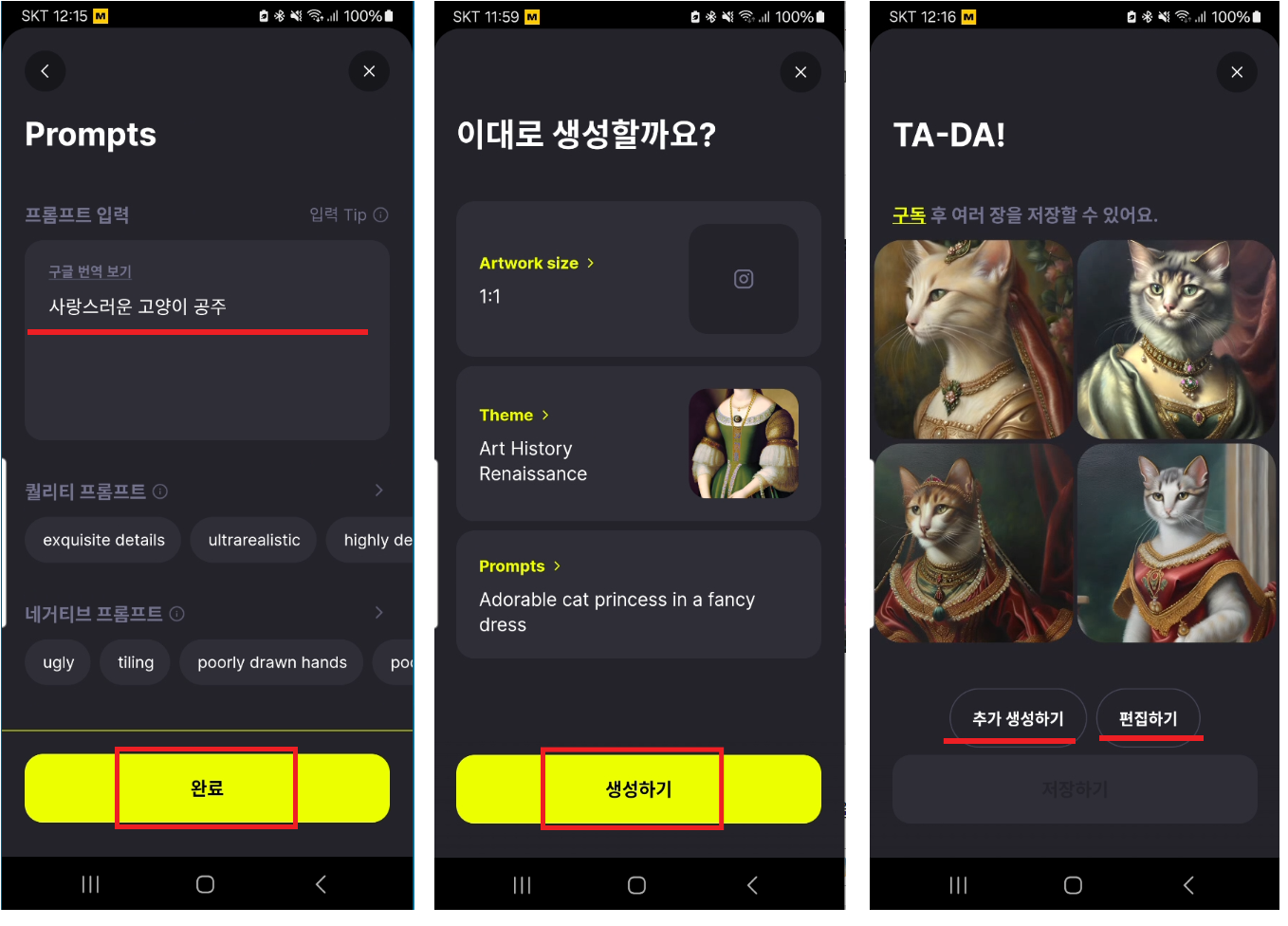
- 추가 생성하기 - 이미지를 4장씩 더 생성할 수 있다.
- 편집하기 - 프롬프트를 수정할 수 있다.
▶ 추가 생성하기 탭 - 원하는 이미지 선택 - '저장하기' 탭 - 이미지의 제목 입력 - '완료' 탭
→ 비디스커버 홈 화면의 하단의 'My'에 저장되어 나중에 확인할 수 있다.
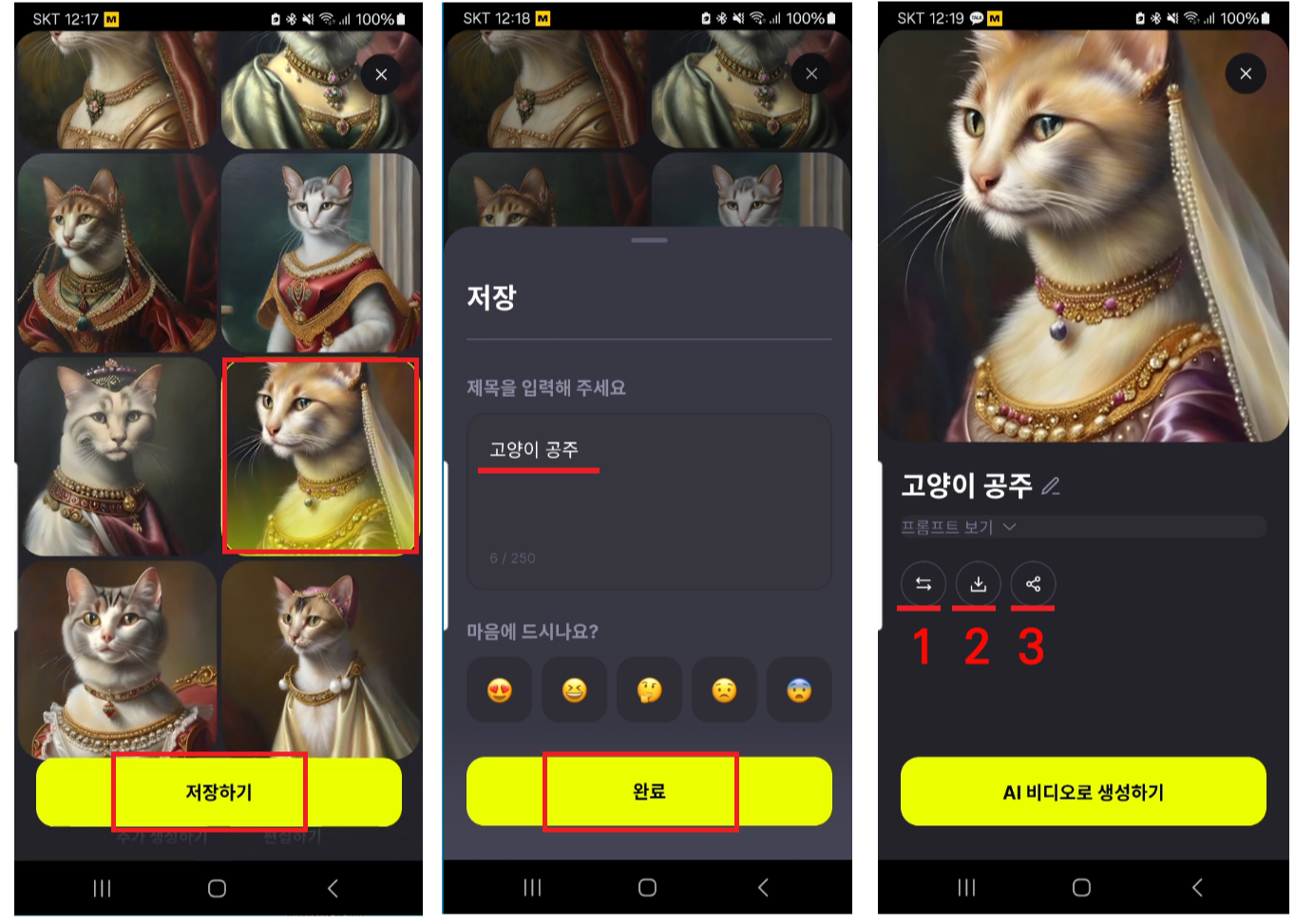
- 저장된 이미지 하단의 메뉴
1 리믹스 - 이미지 크기, 테마, 프롬프트를 수정 및 변경할 수 있다.
2 다운로드 - 내 갤러리에 다운로드되어 저장된다.
3 공유 - 링크를 복사 및 원하는 sns에 공유할 수 있다.
3. AI 비디오로 생성하기
- AI 이미지 생성 후 저장시 바로 'AI 비디오로 생성하기'로도 해당 이미지의 비디오를 생성할 수 있다.
- 방금 만든 이미지를 동영상으로 만들 수도 있다.
- 플립북 스타일의 동영상이 생성되는데 반영값을 크게 할 수록 이미지의 변환이 극대화된다.
▶ 비디스커버 열기 - 홈화면에서 하단의 + 탭 - AI 비디오 탭 - 테마 선택 - 이미지 업로드 또는 프롬프트 입력

▶ Movement 탭 - 재생 시간, 모션 속도 조정 및 모션 효과 선택 - 완료 탭 - 내용 확인 후 생성하기 탭 - '무료 체험 생성하기' 탭 - 완료되면 알림받기 탭 - 이 화면에서 나가기 탭
→ 무료 체험인 경우 5개의 AI 비디오 생성을 할 수 있다.
→ 지금 생성될 영상이 10초의 영상이지만 AI 비디오 생성은 시간이 많이 걸린다. 그래서 생성이 완료되면 알림을 받도록한다.

▶ 생성이 다 되어 알림이 오면 알림 탭 - 사운드 추가하기 탭 - 제시되는 사운드 중 들어보고 하나 선택 - 완료 탭 - 저장하기 탭 - 비디오 제목 입력 - '나만 보기' 활성화 여부 선택
→ 오호~ 언제 사운드 추가가 가능해졌나!
→ 비디스커버의 'My'에 저장된다.
→ 공유되어 다른 사용자도 보기를 원치 않을 경우 생성한 후 '나만 보기'로 설정한다.
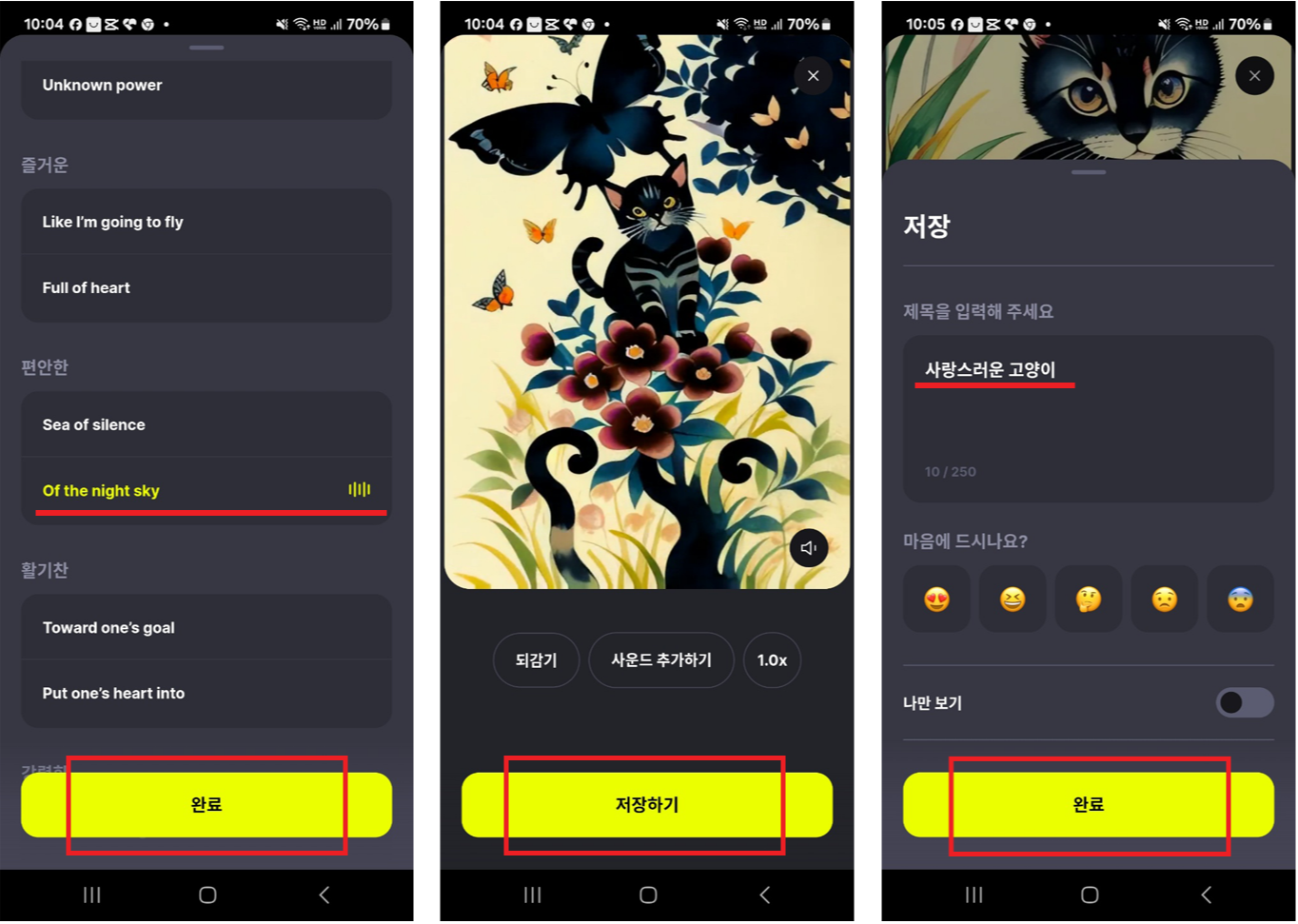
▶ 생성된 비디오◀
4. AI 페이스
- 자물쇠 표시의 AI 페이스는 무료로 사용할 수 없다.
- 무료로 AI 페이스 생성시에는 '오늘 무료'인 이미지 형식으로 1장만 생성할 수 있다.
- 생성된 이미지는 무료의 경우 워터마크가 보인다.
▶ 비디스커버 홈화면에서 하단의 + 탭 - AI 페이스 탭하거나 또는홈 화면 하단의 AI Face 탭 - 오늘 무료' 탭
→ 매일 무료 생성할 수 있는 페이스의 주제는 다르다.
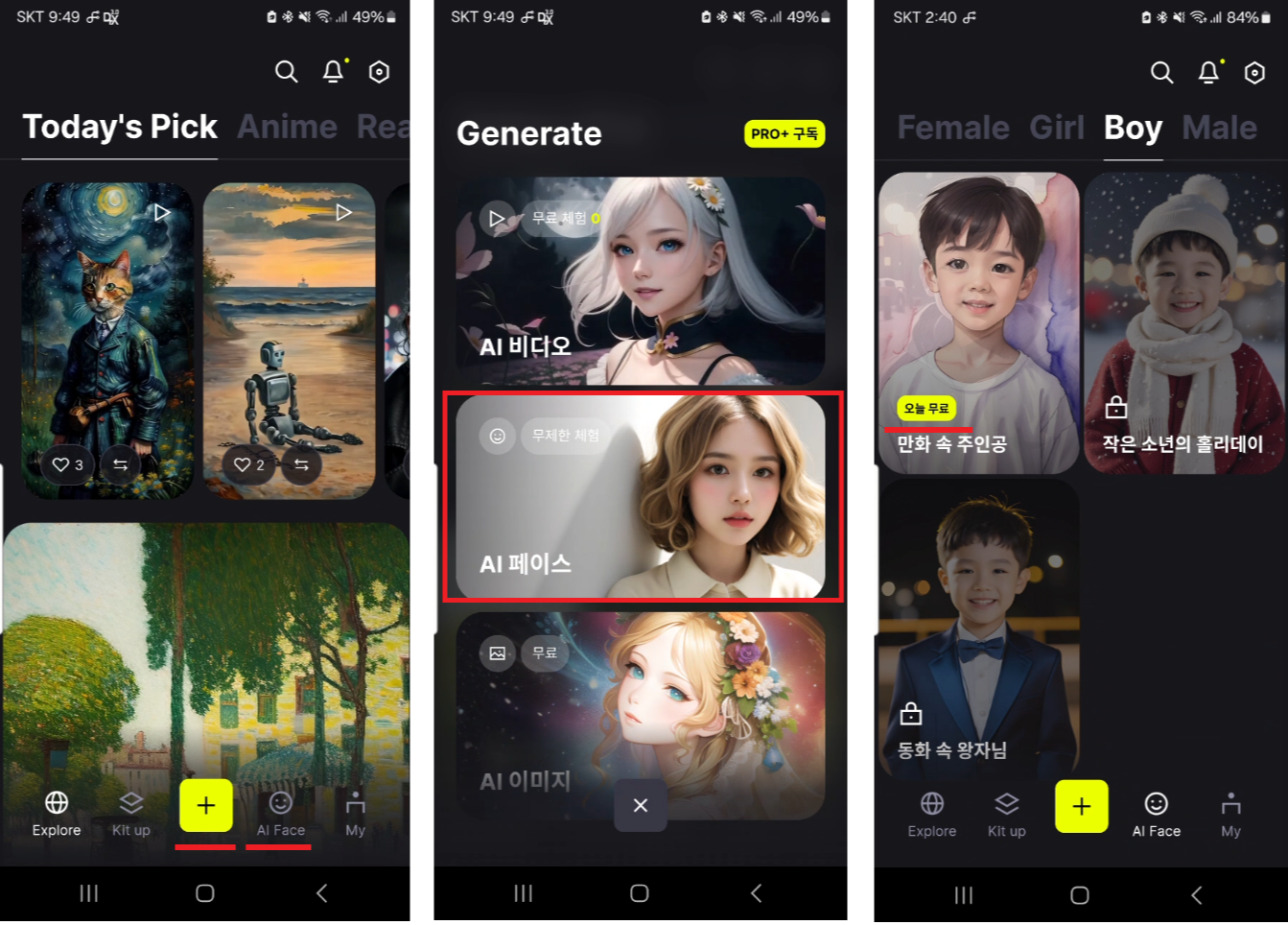
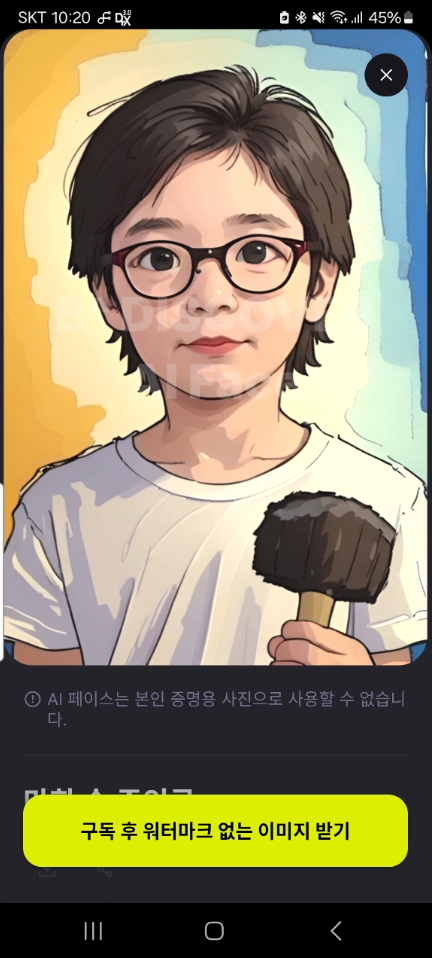
▶ 지금 무료로 생성하기 탭 - '새로운 사진' 탭
- 갤러리에서 내 사진 4장 선택 - 확인 탭
→ 오른쪽 사진처럼 이미지가 생성되었다.
→ 무료 생성시에는 워터마크를 지울 수 없다.
→ 더 생성하려면 유료로 구독해야 한다.
→ 내 캐릭터는 무료로 사용시 생성 체험만 가능하고 저장할 수는 없다.
5. 홈화면과 'My'
홈화면
- 생성창(Generate)에서 x 탭 - 홈화면으로 이동한다. 또는 생성된 이미지에서 상단의 X를 탭하면 홈화면으로 이동한다.
- 하단의 'Explore'
→ Today's Pick을 비롯하여 상단의 카테고리를 좌우로 이동시켜 다양한 생성된 결과를 살펴 볼 수 있다.
→ 특히 마음에 드는 이미지는 선택하면 '리믹스'를 통해 새롭게 이미지를 생성하거나 또는 프롬프트를 복사하여 활용할 수 있다.
- +를 탭하면 생성창으로 이동한다.
- 오른쪽 하단의 'My'에는 비디스커버에서 생성하여 저장한 AI 이미지 및 AI 비디오, AI 페이스를 볼 수 있다.

My
▶ My 탭 - AI 이미지 또는 AI 비디오 중 하나 선택 - 삼점 ... 탭 - 다운로드 또는 공유 가능

5. 요금
▶ 홈화면에서오른쪽 상단의 너트 표시 탭 - B∧DISCOVER PRO+ 탭 또는 생성창에서 PRO+ 구독 탭
→ 구독시 요금제와 조건들을 살펴 볼 수 있다.
